
Voulez-vous que le contenu que vous téléchargez sur vos comptes de médias sociaux ait une portée encore plus grande ? bien , vous devriez commencer à mettre en œuvre ce que la plupart des influenceurs faire, quelle? Ajoutez des sous-titres à toutes vos vidéos.
Bien que cela puisse sembler compliqué à faire, il existe plusieurs applications qui permettent de générer des sous-titres automatiquement . L'un des meilleurs, et pour lequel nous écrivons cet article, pour mener à bien cette procédure est CapCut.
Ce puissant outil de montage vidéo a une fonction qui est responsable de mettre des sous-titres automatiques sur n'importe quelle vidéo . La seule condition qui doit être remplie pour que cela fonctionne est que le son de la vidéo soit activé.
Vous pouvez donc ajouter des sous-titres automatiques à vos vidéos dans CapCut
Avant de vous montrer le tutoriel en question, vous devrez télécharger CapCut sur votre mobile. Si vous avez déjà installé l'application, vous pouvez automatiquement ajouter des sous-titres à n'importe quelle vidéo en suivant ces étapes :
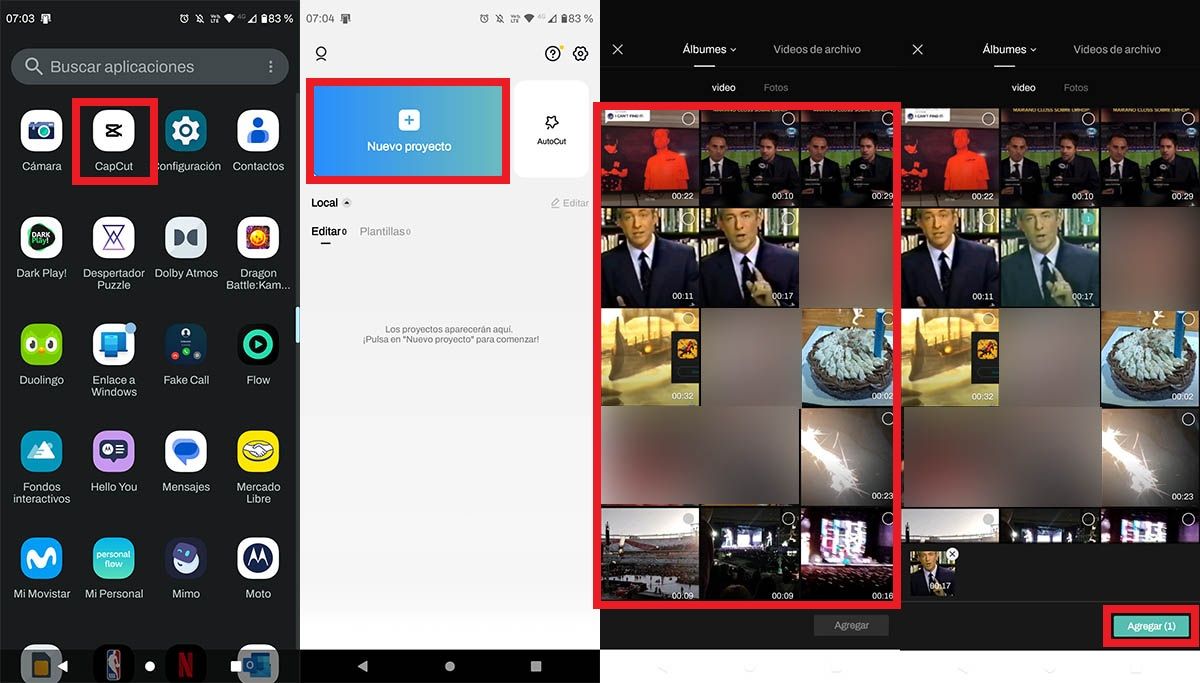
- Vous devrez d'abord ouvrez l'application CapCut sur votre appareil mobile.
- Une fois que vous êtes dans l'application de montage vidéo, vous devez cliquer sur l'option qui dit "Nouveau projet".
- Sélectionnez la vidéo à laquelle vous souhaitez ajouter des sous-titres automatiques .
- Une fois la vidéo sélectionnée, vous devrez cliquer sur le bouton bleu clair qui dit "Ajouter" .
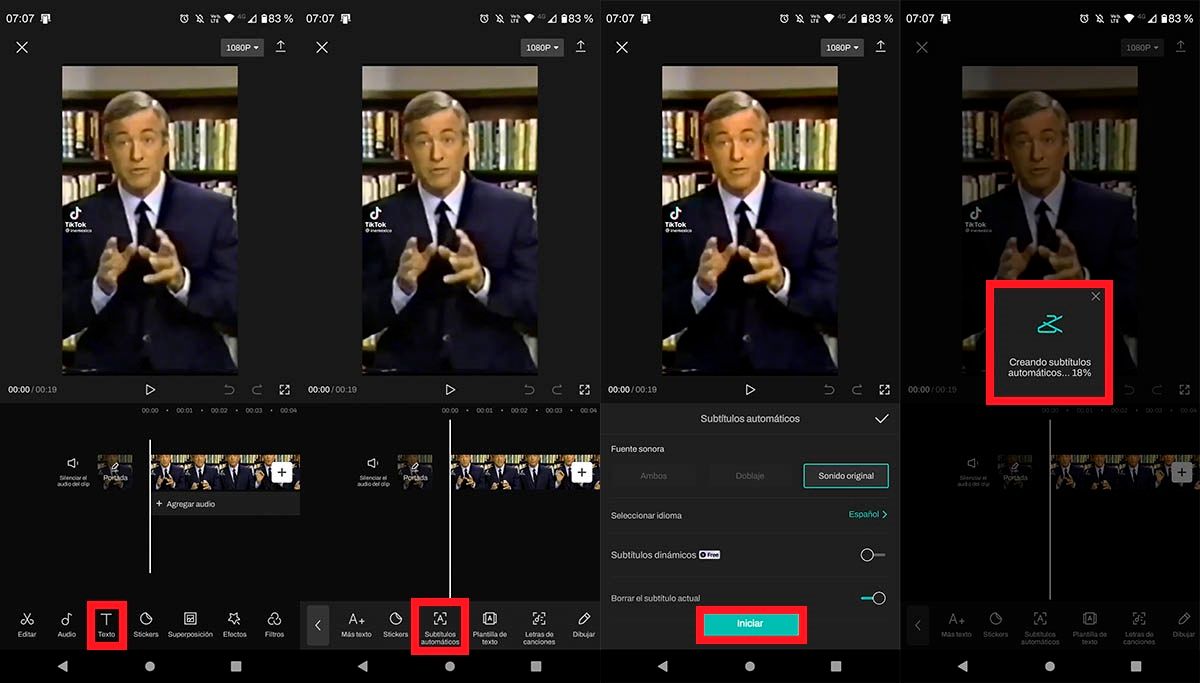
- Par conséquent, vous devez cliquer sur l'option qui dit "Texte" , qui se trouve en bas de l'écran.
- Ensuite, vous devrez donner le "Sous-titres automatiques" option.
- Un nouveau menu s'affichera, à l'intérieur de celui-ci vous devrez cliquer sur "Début" afin que CapCut analyse l'audio de votre vidéo.
- L'application commencera à créer des sous-titres automatiques . Cette procédure peut prendre plus de 10 minutes, selon le nombre de sous-titres à ajouter.
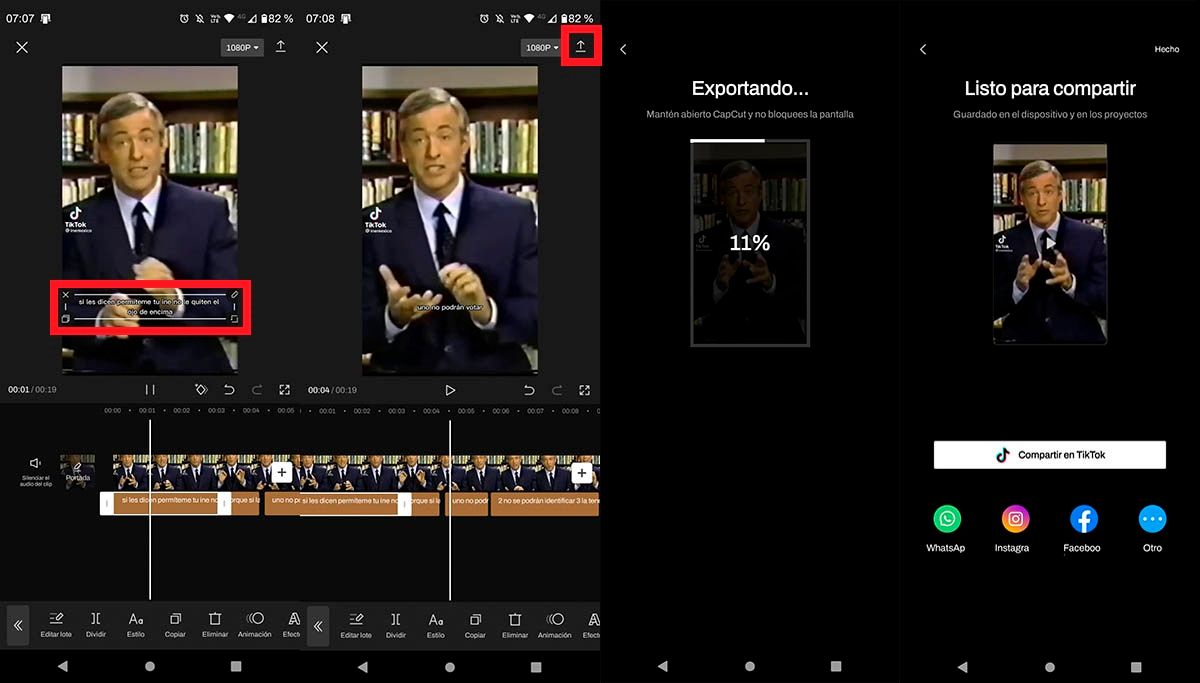
- CapCut vous montrera un aperçu des sous-titres qui ont été générés. Vous pouvez modifier les mots si certains ont été mal sous-titrés .
- Pour exporter la vidéo , vous devrez cliquer sur la flèche qui s'affiche dans la partie supérieure droite de l'écran.
- Attendez que la vidéo entière soit traitée.
- Enfin, vous pouvez partager la vidéo sur n'importe quel réseau social (il sera automatiquement stocké dans la mémoire de votre terminal).
Nous en profitons pour vous rappeler que cette fonction est également présente dans la version de CapCut pour PC. Bien sûr, les étapes à suivre dans ce cas sont légèrement différentes.
